Skal jeg bruge AppleCare+-tjenesten?
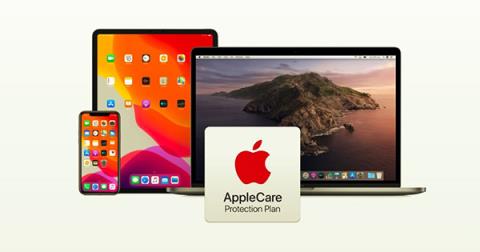
AppleCare+ er en tjeneste, som Apple lancerede, så brugerne kan købe, hvis den enhed, de bruger, har problemer.
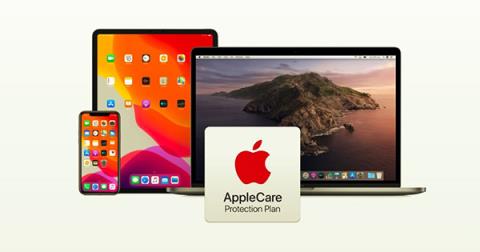
Hvis du ejer eller har til hensigt at bruge Apple-produkter, bør du overveje denne store teknologivirksomheds udvendige garantiservice. AppleCare+ er en service, som Apple lancerer, så brugerne kan købe, hvis den enhed, de bruger, har problemer (selvfølgelig kommer der altid en garantipolitik med hvert nyt produkt). Der er med andre ord tale om en form for forlængelse af produktets garantiperiode.
Hvad er forskellen mellem AppleCare og AppleCare+?
AppleCare er en 1-års begrænset garanti for din enhed. Det hjælper med grundlæggende problemer som hardware og inkluderer også 90 dages gratis telefonsupport. AppleCare+ er et mere omfattende program, både hvad angår software og tid.
Du behøver ikke at købe abonnementet på dag ét, men Apple begrænser brugerne til at købe tjenesten inden for 60 dage efter, at enheden er blevet solgt. AppleCare+-pakken vil blive opkrævet fra den dato, du begynder at købe den og kan annulleres til enhver tid.
AppleCare+ er i øjeblikket tilgængelig til iPhone, iPad, Mac, Apple Display, Apple Watch, HomePod, iPod og hovedtelefoner, og der er en separat Apple Protection Plan til Apple TV.
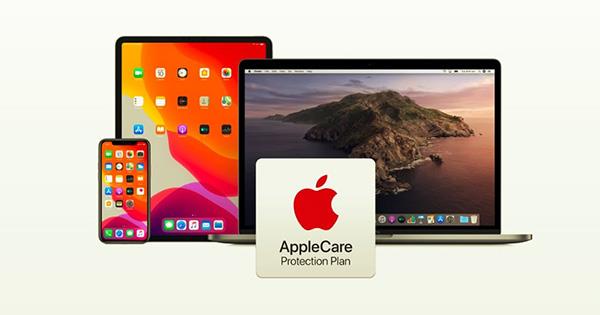
Skal du kun bruge AppleCare+, hvis der er en Apple Store i nærheden?
Selvom det er meget praktisk at gå direkte til en Apple Store, kan Apple, hvis du ikke proaktivt kan gøre dette, også løse problemer via e-mail eller ved at besøge butikker, der leverer ægte tjenester godkendt af Apple.
Hvilke produkter understøttes af AppleCare+?
AppleCare+ understøtter mange typer enheder og modeller af Apple-produkter. Du kan betale for AppleCare+ fuldt ud på én gang eller fordele det over flere måneder. Hver enhedstype vil have et sæt tilbehør og et separat udvalg af hardware- og softwareunderstøttelse. AppleCare+ vil understøtte iPhone, iPad, Mac, Apple Display, Apple Watch, HomePod, iPod, hovedtelefoner, Apple TV.
Resumé
Efter at have taget et omfattende kig på, hvad AppleCare+ er, og hvad det tilbyder, er det klart, at det er fuldstændig pengene værd, du bruger. Det er en god idé, især for de mest brugte enheder, som iPhones og Macs og det meste, der koster over $1.000. Ja, du kan bruge din enhed forsigtigt hver dag, men selv et minuts skødesløshed kan forårsage stor skade. Så AppleCare+ er her for at tage sig af disse skødesløse øjeblikke.
Sound Check er en lille, men ret nyttig funktion på iPhone-telefoner.
Fotos-appen på iPhone har en hukommelsesfunktion, der opretter samlinger af fotos og videoer med musik som en film.
Apple Music har vokset sig usædvanligt stor siden den første gang blev lanceret i 2015. Til dato er det verdens næststørste betalte musikstreamingplatform efter Spotify. Ud over musikalbum er Apple Music også hjemsted for tusindvis af musikvideoer, døgnåbne radiostationer og mange andre tjenester.
Hvis du vil have baggrundsmusik i dine videoer, eller mere specifikt, optage sangen, der afspilles som videoens baggrundsmusik, er der en ekstrem nem løsning.
Selvom iPhone indeholder en indbygget Weather-app, giver den nogle gange ikke nok detaljerede data. Hvis du vil tilføje noget, er der masser af muligheder i App Store.
Ud over at dele billeder fra album, kan brugere tilføje fotos til delte album på iPhone. Du kan automatisk tilføje billeder til delte album uden at skulle arbejde fra albummet igen.
Der er to hurtigere og enklere måder at konfigurere en nedtælling/timer på din Apple-enhed.
App Store indeholder tusindvis af fantastiske apps, du ikke har prøvet endnu. Almindelige søgetermer er muligvis ikke nyttige, hvis du vil opdage unikke apps, og det er ikke sjovt at gå i gang med endeløs scrolling med tilfældige søgeord.
Blur Video er et program, der slører scener eller ethvert indhold, du ønsker på din telefon, for at hjælpe os med at få det billede, vi kan lide.
Denne artikel vil guide dig, hvordan du installerer Google Chrome som standardbrowser på iOS 14.









